Pred uvedením iOS 7, blokovanie kontaktu bola veľmi hektická úloha. Používatelia museli používať aplikácie tretích strán z App Store alebo Jailbreak Store. Ale s príchodom iOS 7 boli veci oveľa jednoduchšie; používatelia môžu zablokovať alebo odblokovať kontakty, hovory, správy alebo FaceTime hovory od kohokoľvek. Takže s touto funkciou už nebudú žiadne otravné hovory alebo správy od obchodných zástupcov alebo otravných priateľov alebo príbuzných. Funkcia blokovania je zabudovaná priamo v systéme iOS 7, takže sa stala nielen jednoduchšou, ale aj veľmi užitočnou pre každého používateľa. Ak chcete od niekoho zablokovať hovory, správy alebo FaceTime hovory, postupujte podľa tohto návodu.
Obsah
- Ako zablokovať kontakt?
-
Ako odblokovať kontakt?
- Súvisiace príspevky:
Ako zablokovať kontakt?
Existujú rôzne spôsoby blokovania kontaktu. Môžete ho zablokovať v aplikácii Nastavenia, Správy alebo Telefón v systéme iOS 7. Použitý spôsob iný ako aplikácia Nastavenia má výhodu, pretože nebudete musieť pridávať kontakt. Všetky tieto metódy sme rozobrali samostatne.
- Zablokujte niekoho pomocou kontaktnej aplikácie:
Ak ste už danú osobu pridali do svojho zoznamu kontaktov, môžete túto metódu použiť na blokovanie telefónnych hovorov, správ alebo hovorov FaceTime.
- Prejdite na domovskú obrazovku a klepnite na „Nastavenia“
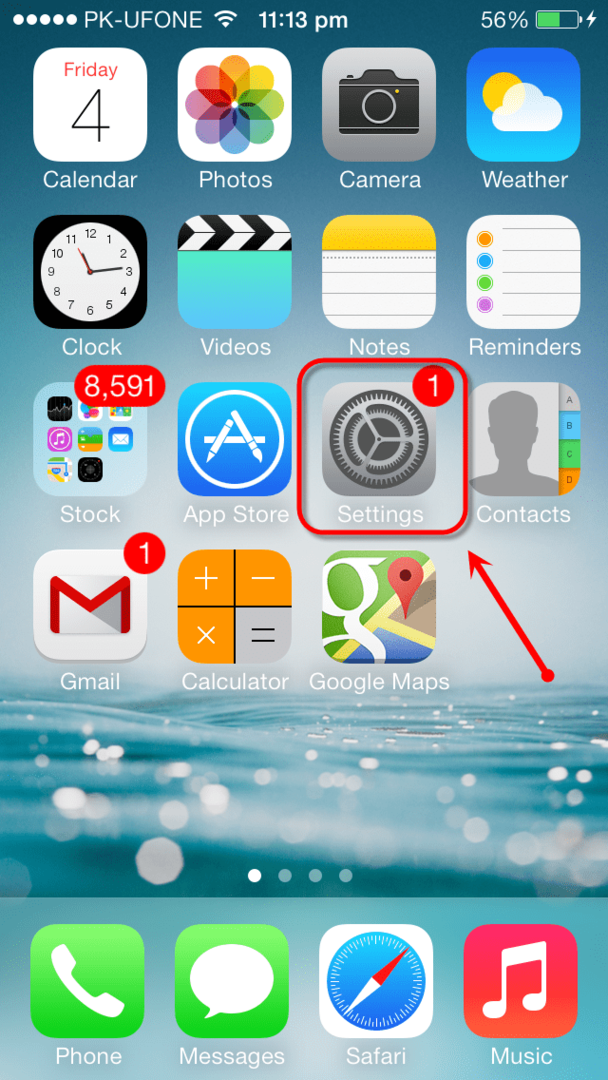
- Posuňte zobrazenie nadol a klepnite na „Telefón“
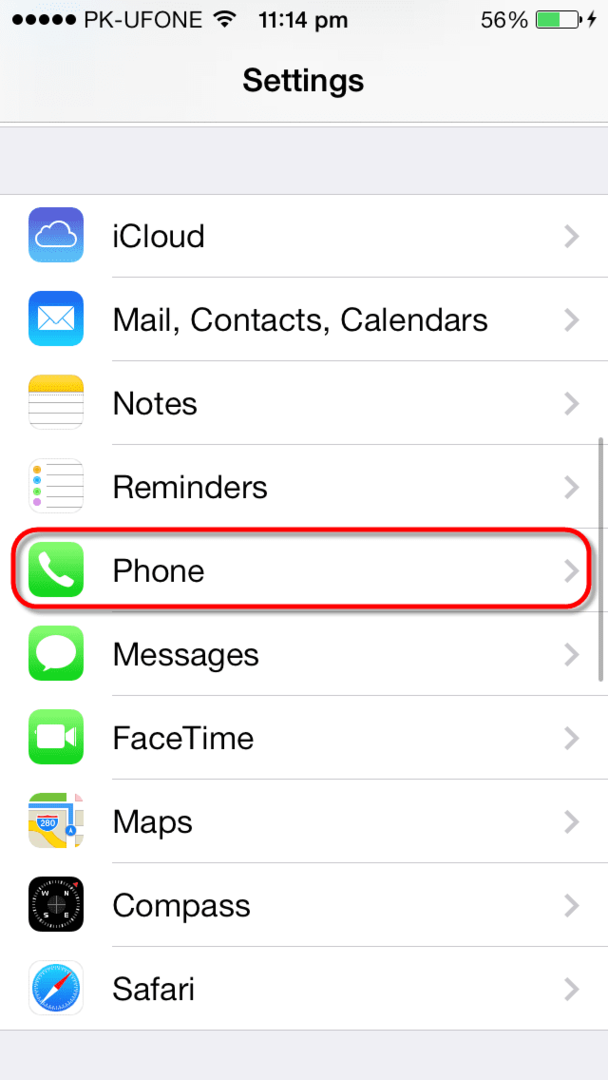
- Posuňte zobrazenie nadol a klepnite na „Blokované“
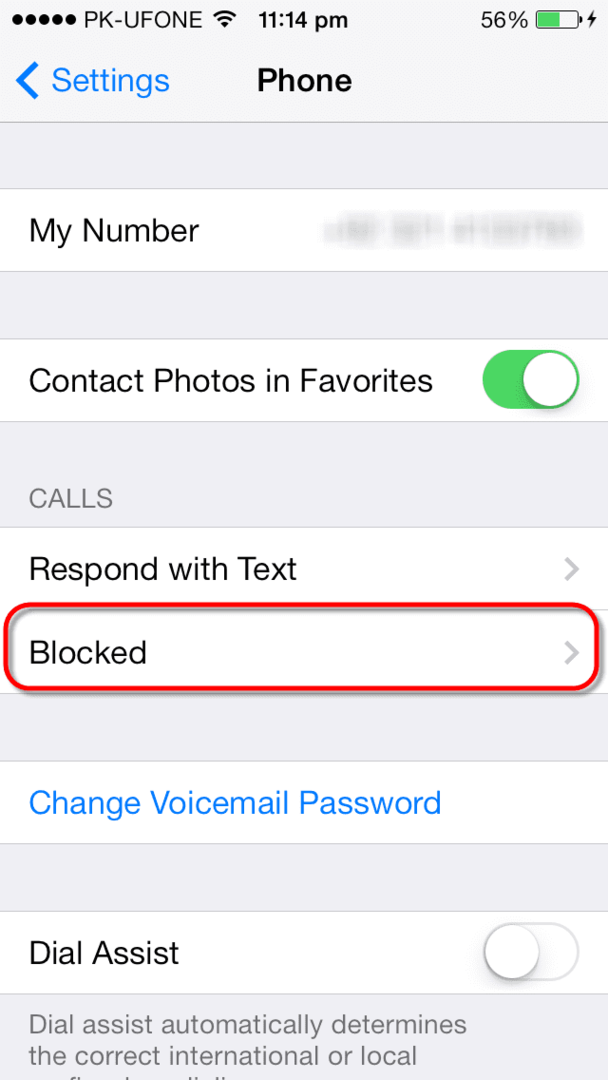
- Klepnite na „Pridať nový“
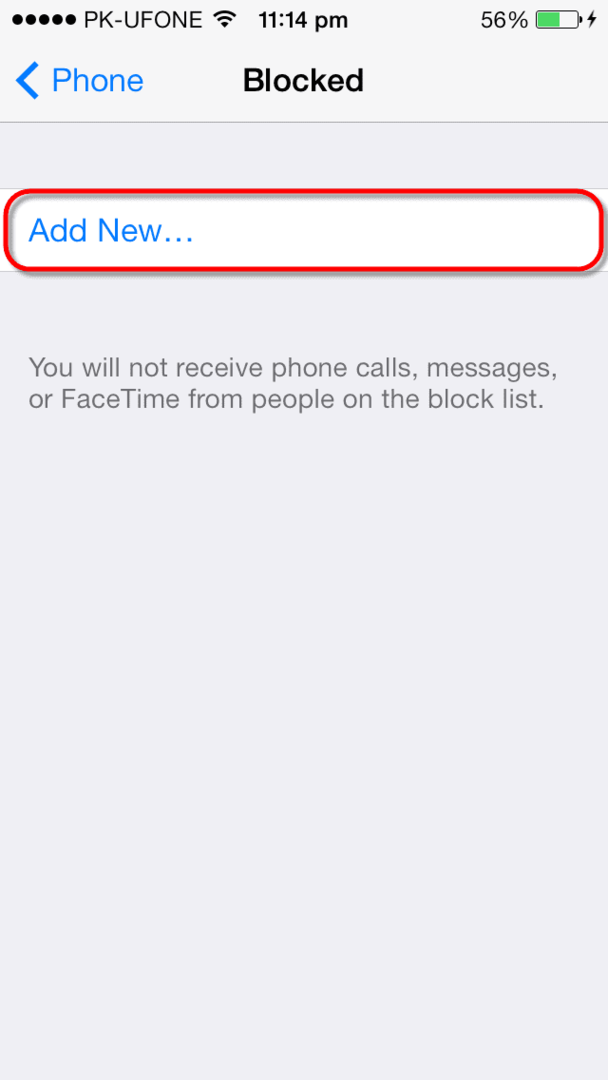
- Zo zoznamu kontaktov vyberte požadovaný kontakt.
To je všetko! Kontakt vám nebude môcť volať, posielať správy ani volať cez FaceTime.
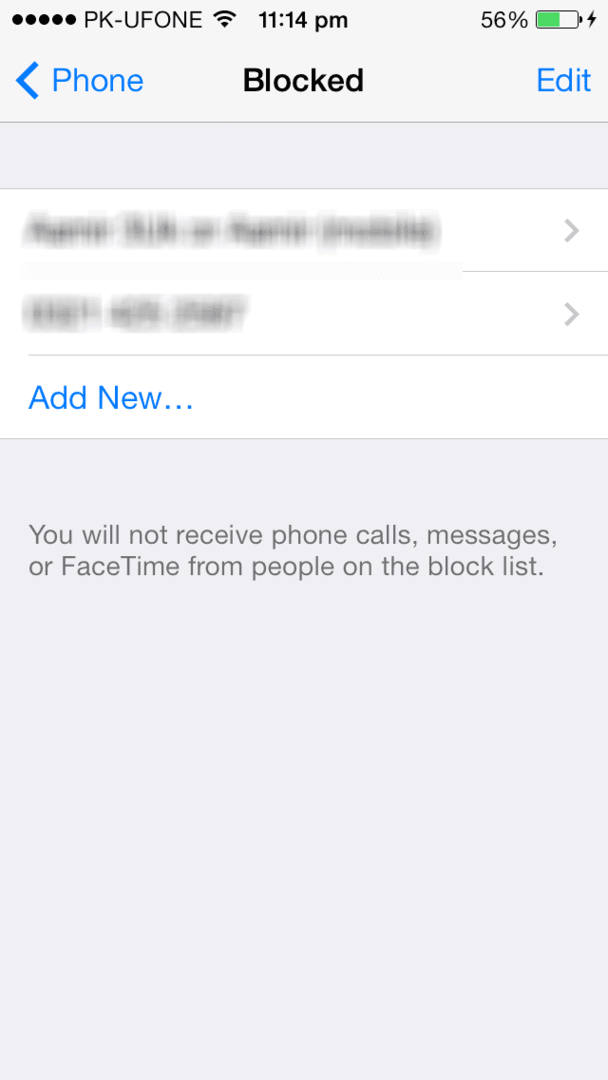
Ak kontakt v zozname nemáte, vyberte niektorú z nižšie uvedených metód.
- Blokovať niekoho cez aplikáciu Telefón:
Ak máte veľa hovorov od telesales zástupcu alebo otravného priateľa, môžete použiť túto metódu na zablokovanie jeho/jej kontaktu.
- Klepnite na aplikáciu „Telefón“.
- V zozname posledných hovorov klepnite na tlačidlo „I“.
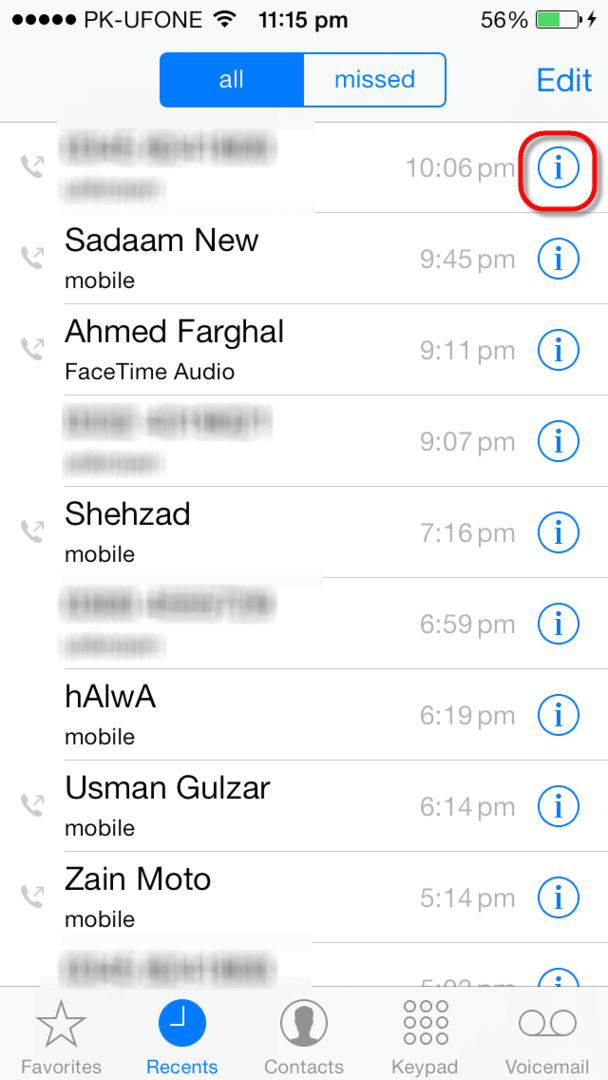
- Posuňte zobrazenie nadol a klepnite na „Blokovať tohto volajúceho“.
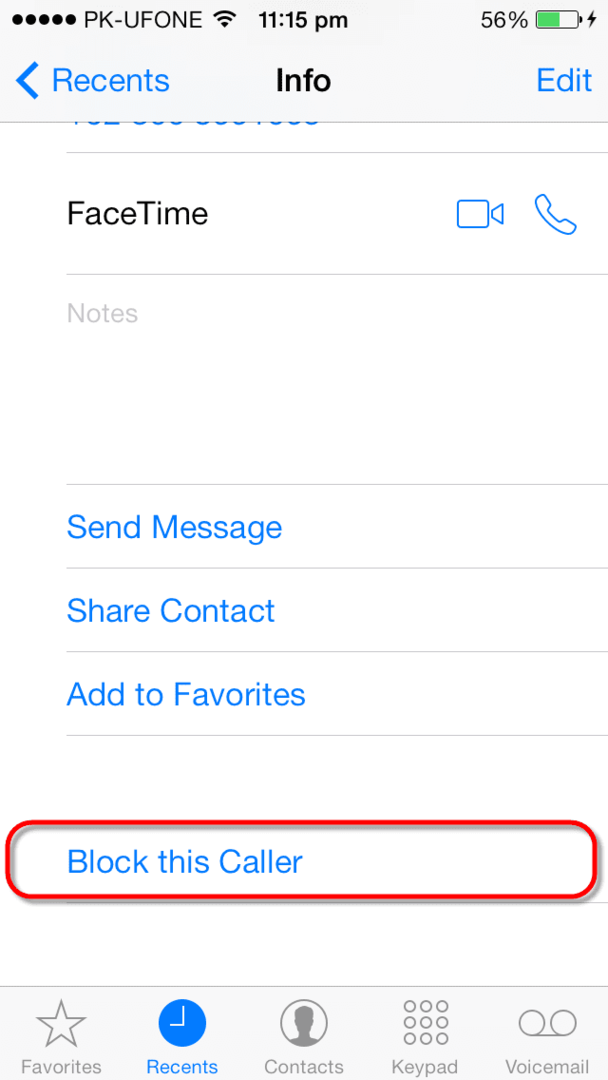
- Teraz klepnite na „Blokovať kontakt“
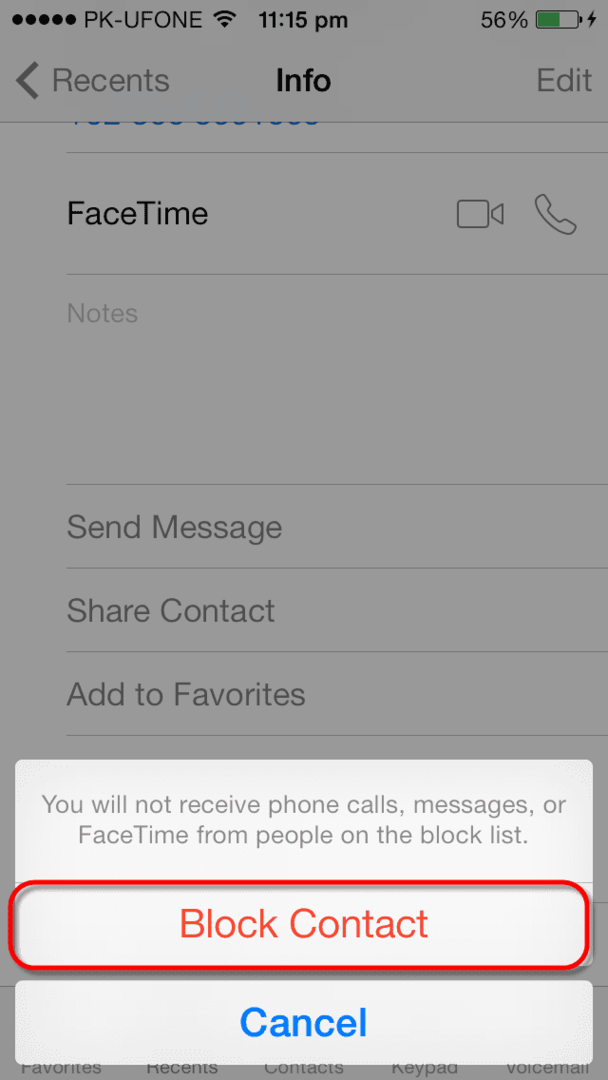
Viola! Pridali ste volajúceho do zoznamu blokovaných, ak namiesto hovorov dostávate správy, použite nasledujúcu metódu.
- Zablokovať niekoho cez aplikáciu Správy:
Pre ľudí s posolstvom je to najvhodnejšia metóda. Ak dostávate príliš veľa správ od rôznych spoločností zaoberajúcich sa predajom cez telefón, použite túto metódu na zablokovanie kontaktov.
- Otvorte aplikáciu „Správy“ a kliknite na vlákno osoby, ktorú chcete zablokovať.
- Klepnite na „Kontakt“ v pravom hornom rohu.
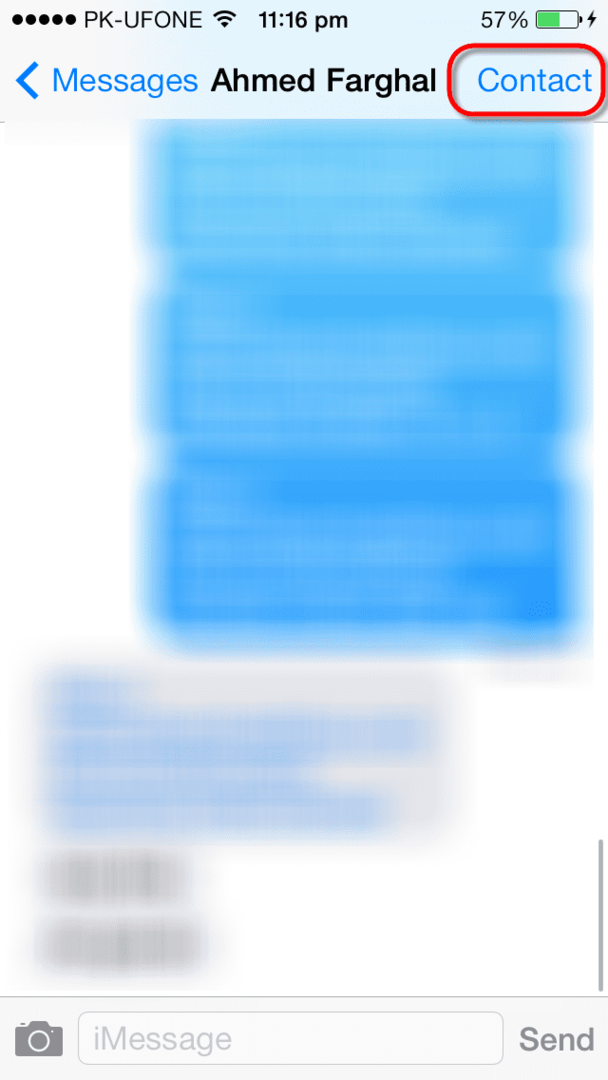
- Na lište kliknite na informačné tlačidlo „I“.
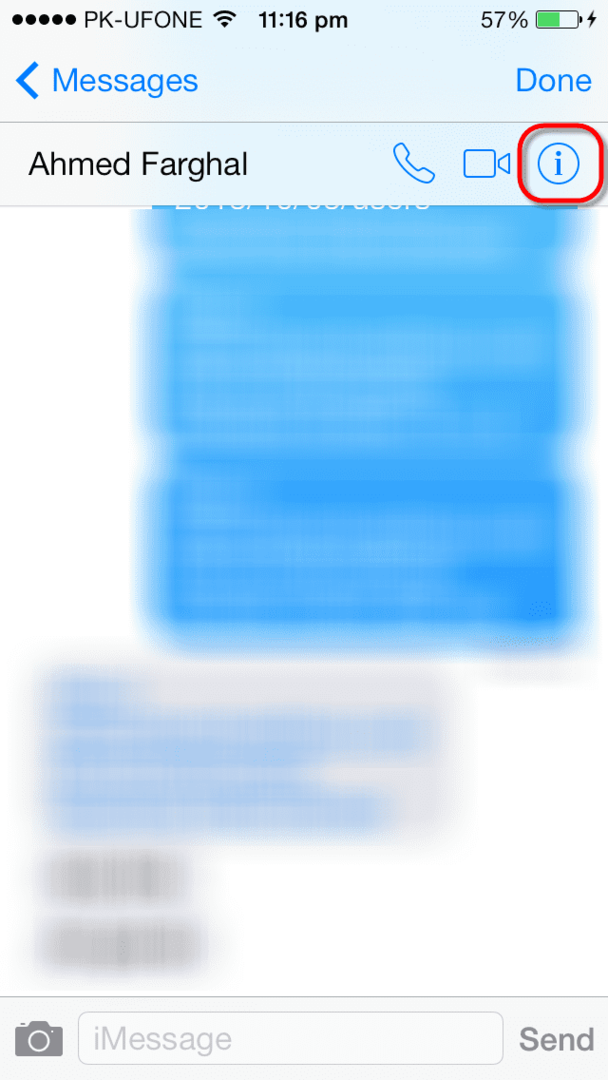
- Posuňte zobrazenie nadol a klepnite na „Blokovať tohto volajúceho“
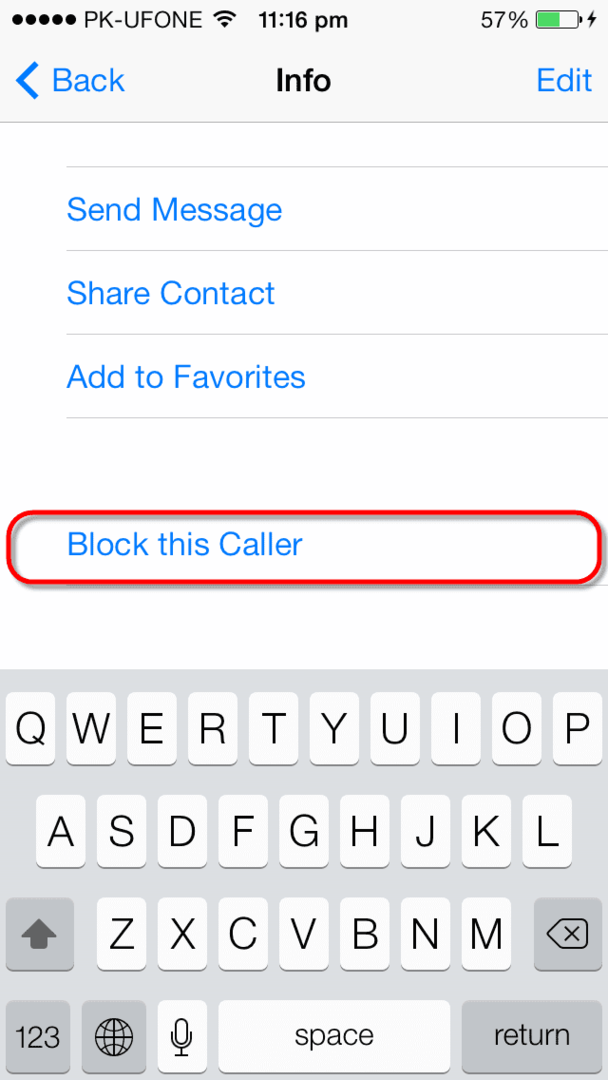
- Kliknite na „Blokovať kontakt“
Ako odblokovať kontakt?
Pomocou systému iOS 7 môžete bez problémov zablokovať/odblokovať akýkoľvek kontakt. Ak ste úmyselne alebo neúmyselne pridali niekoho do svojho zoznamu blokovaných osôb, ale rozhodli ste sa ho odstrániť zo zoznamu blokovaných osôb, môžete ho jednoducho odblokovať pomocou nasledujúcich metód. Odblokovanie niekoho cez Nastavenia: Najvhodnejšou metódou na odblokovanie niekoho je použitie nastavení pretože vám umožňuje odblokovať konkrétny kontakt alebo e-maily zo zablokovaných kontakt.
- Prejdite na „Nastavenia“, prejdite nadol a klepnite na „Telefón“
- Kliknite na „Blokované“
- Klepnite na tlačidlo „Upraviť“ v pravom rohu.
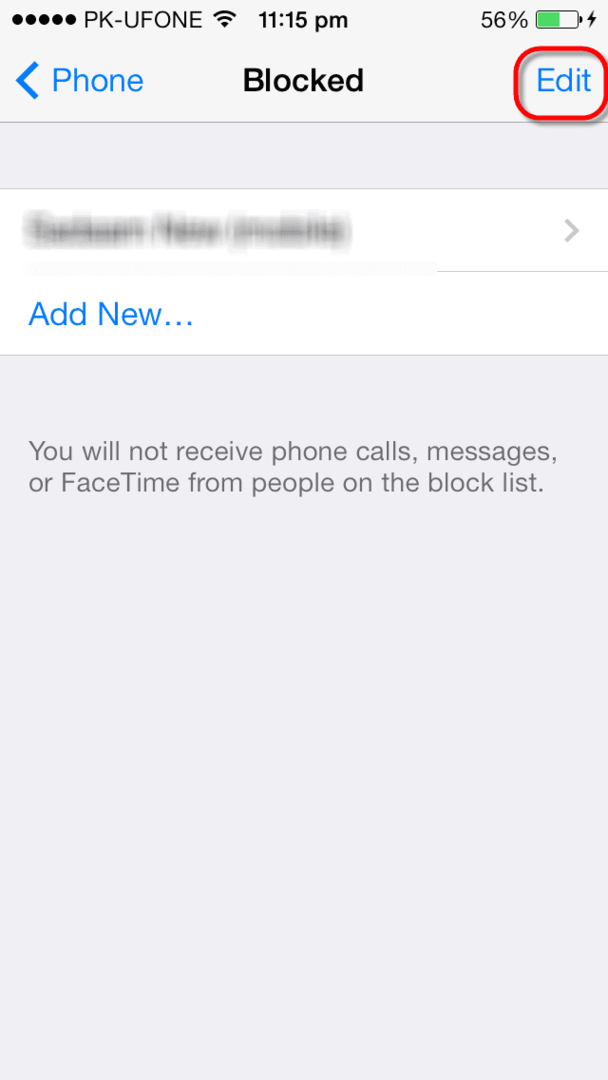
- Teraz klepnite na znamienko „Negative“ a odstráňte niekoho zo zoznamu blokovaných osôb.
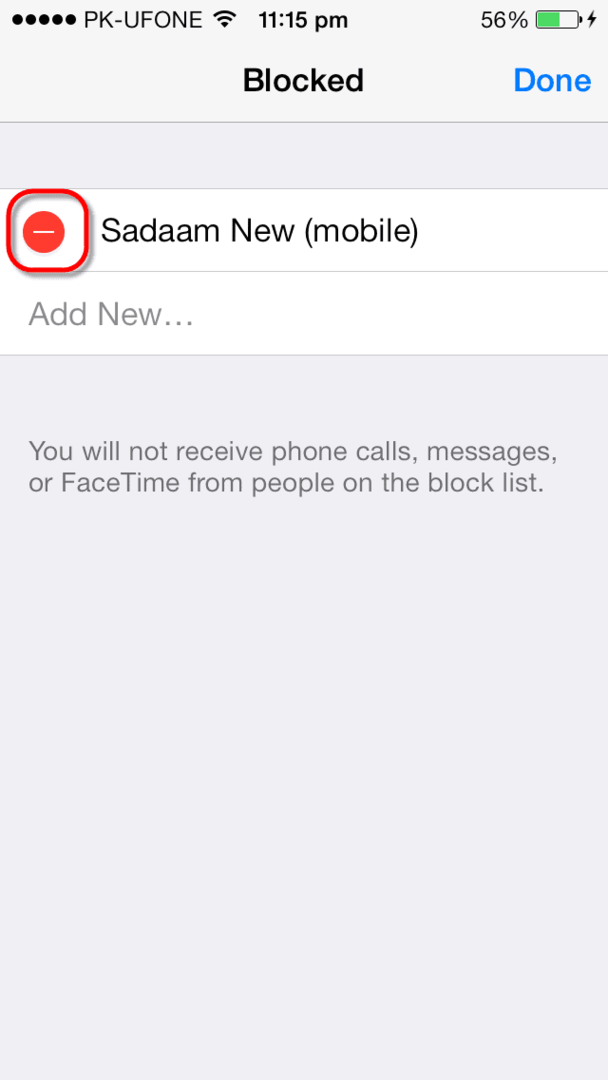
- Klepnutím na „Odblokovať“ kontakt odblokujete.
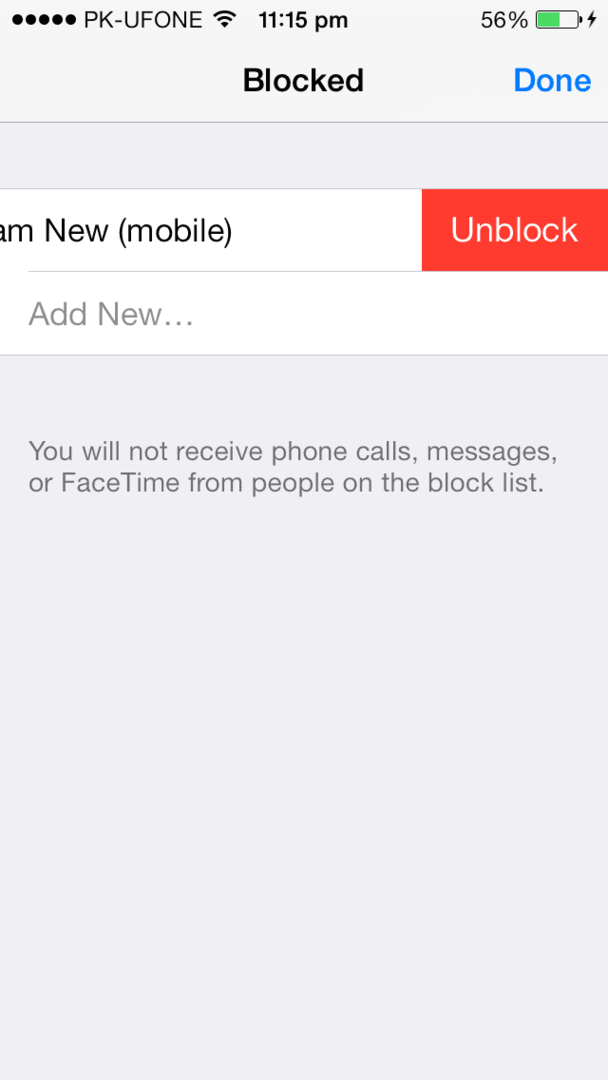
záver: iOS 7 bol od vydania iOS 2.0 značne upravený, všetko, čo môžeme povedať je, že iOS 7 je skutočne Jailbreak-zabíjajúci OS. Funkcia blokovania alebo odblokovania v systéme iOS 7 je veľmi jednoduchá a je vzdialená len pár klepnutí. To si nevyžaduje žiadnu raketu, pretože každý nový používateľ iOS môže zablokovať alebo odblokovať kontakt jednoduchými metódami uvedenými vyššie.